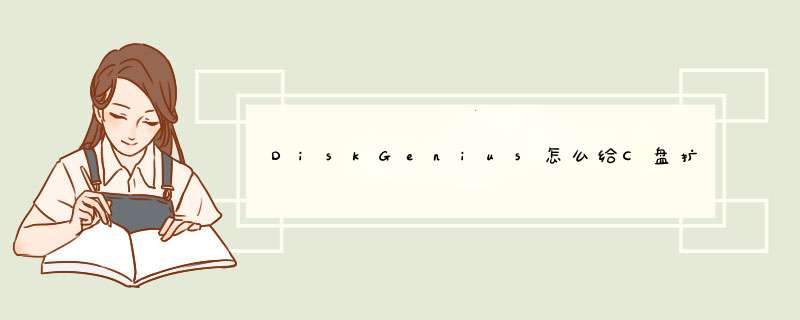
怎样扩容c盘?本文为大家具体的讲解用diskgenius 扩容c盘的方法,有的朋友会采用先备份好数据,然后重新格式化硬盘,重新调整分区,然后再重做系统的方法,其实这种方法并不实用,其实借助DiskGenius工具即可实现无损C盘扩容。
推荐下载:
DiskGenius 磁盘管理与数据恢复软件 v5.2.0.884 中文绿色激活版
- 类型:磁盘光盘
- 大小:63MB
- 语言:简体中文
- 时间:2020-03-31
第一步:首先在电脑中下载安装“DiskGenius”工具,之后打开工具,然后点击顶部“文件菜单”,之后再点击“重启系统并运行DiskGenius软件”,如图。
在d出的提示框中,再点击“确定”,如图所示。
第二步:之后电脑会重启,然后会进入Diskgen硬盘分区界面,此时我们如果要给C盘扩容,只需要在旁边的逻辑分区D盘上右键鼠标,在d出的菜单中点击「调整分区大小」,如图所示。
接下来需要调整D盘分区大小,比如目前D盘的容量是14.99GB,如下图所示。
此时我们可以调整D盘分期,比如要分1.03GB给C盘,此时只要将D盘容量调小到13.96GB,然后点击下方的“开始”就可以释放出1.03GB磁盘来,如下如所示。
上一页12 下一页 阅读全文
欢迎分享,转载请注明来源:内存溢出

 微信扫一扫
微信扫一扫
 支付宝扫一扫
支付宝扫一扫
评论列表(0条)